Mit dem November-Update von Adobe After Effects CC 2015.1 gibt es spannende Neuerungen im Bereich des Caching. Diese Veränderungen haben nicht nur Einfluss auf dein Rendering-Verhalten, sondern können auch deinen gesamten Arbeitsablauf optimieren. Lass uns die Details und die neuen Techniken betrachten, die du in deiner täglichen Arbeit mit After Effects anwenden kannst.
Wichtigste Erkenntnisse
- Nach dem Update funktioniert das Caching jetzt flexibler und effektiver.
- Die Vorschau in Echtzeit wurde optimiert, was die Bearbeitungserfahrung verbessert.
- Speicherverwaltung wurde vereinfacht – du kannst nun leichter nachvollziehen, wie viel Memory für andere Anwendungen reserviert ist.
Neuerungen im Caching Verhalten
Das überarbeitete Caching-Verhalten wirkt sich stark auf deine Rettung von Fortschritten und das Rendern aus. Es ist wichtig, die neuen Möglichkeiten zu verstehen und sie gezielt einzusetzen.
Optimaler Umgang mit der Vorschau
Beginnen wir mit dem Vorschau-Bereich, den du schnell erkennst, da er in einer grünen Leiste dargestellt wird. Wenn du hierüber fährst, wirst du sehen, wie deine Komposition, auch in voller Auflösung, in Echtzeit wiedergegeben wird. Du kannst jederzeit auf diese Vorschau zugreifen, und neu hinzugefügt wurde die adaptive Lösung, die automatisch aktiviert wird, wenn du dich über bestimmte Bereiche der Komposition bewegst.
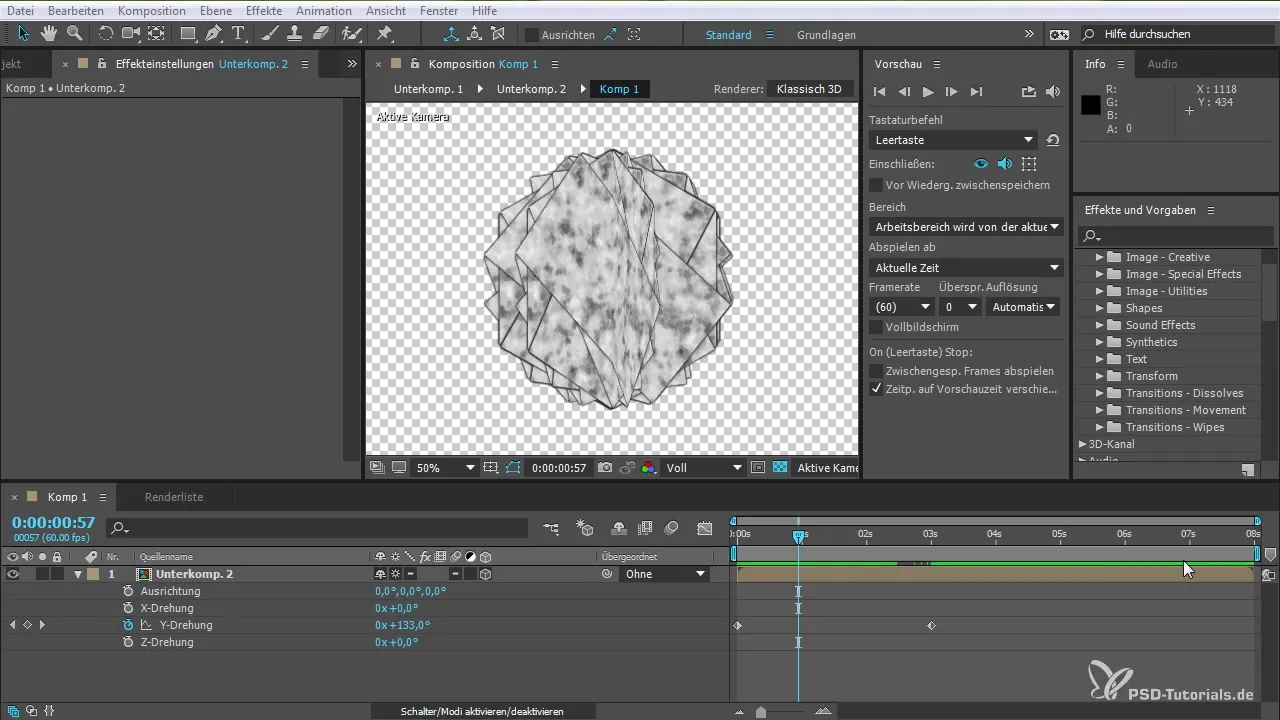
Früher war es so, dass After Effects bei Beginn eines Renderings ab einem bestimmten Frame versuchte, den gesamten Inhalt ohne Limit weiter zu rendern. Das bedeutete, dass du eventuell Fehler oder unerwünschte Lücken in deiner Vorschau feststellen konntest, besonders wenn dein Arbeitsspeicher nicht ausreichte.
Überarbeitete Speicherverwaltung
Mit der neuen Version hast du die Möglichkeit, unter „Bearbeiten“ und anschließend unter „Voreinstellungen“ – „Allgemein“ den aktuellen Status deines Speichers zu überprüfen. Hier kannst du sehen, wie viel Arbeitsspeicher After Effects zugewiesen ist und wie viel für andere Anwendungen reserviert wurde.
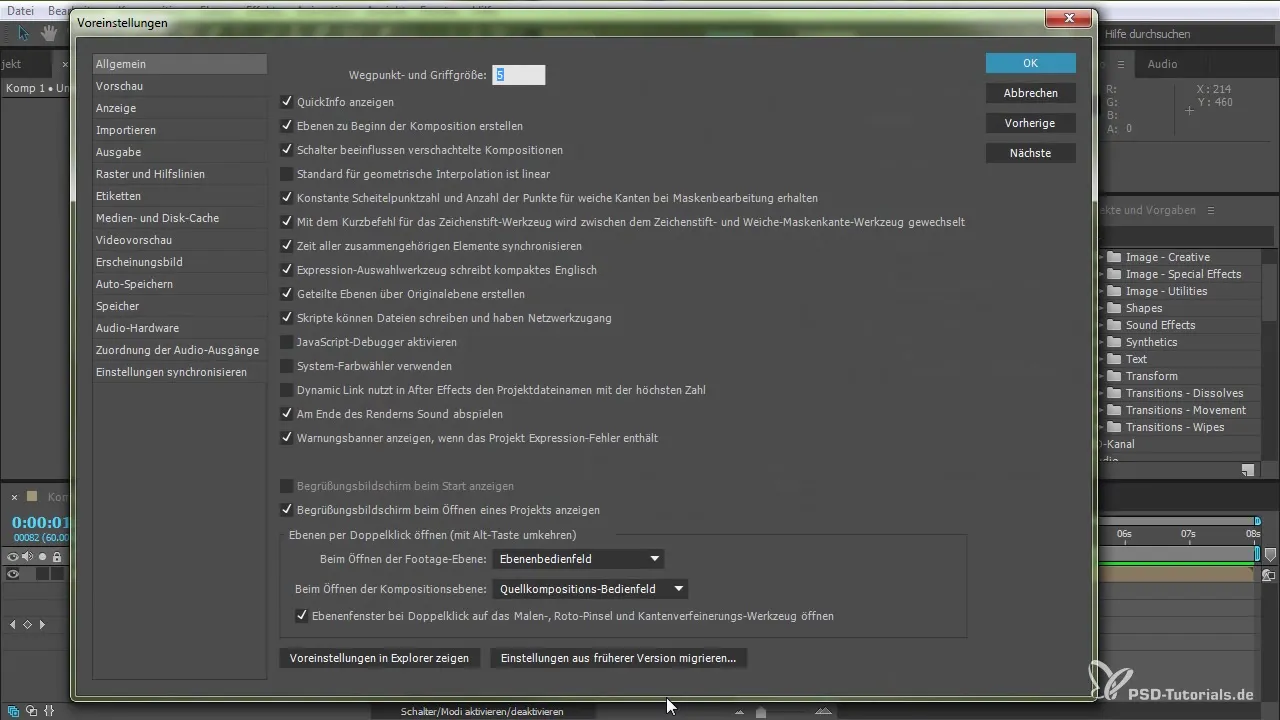
Wenn du feststellst, dass dein verfügbarer Arbeitsspeicher für After Effects nicht ausreicht, kannst du in den Einstellungen die Caching-Größe anpassen. Das ermöglicht dir eine bessere Kontrolle und Anpassung entsprechend deiner Projektanforderungen.
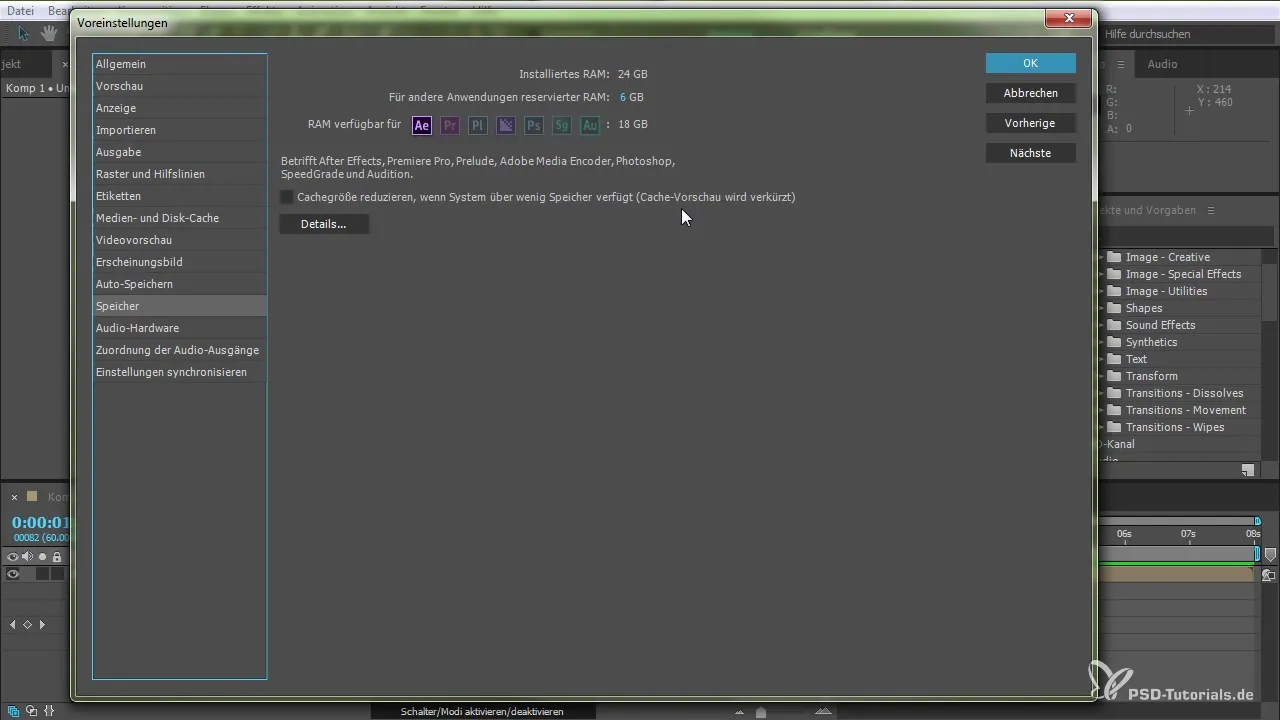
Treasury der Vorschau
Ein weiteres praktisches Feature ist die Möglichkeit, die Vorschau so anzupassen, dass die Wiedergabe erst dann beginnt, nachdem der komplette endgültige Bereich gerendert wurde. Dadurch wird sichergestellt, dass beim Abspielen der Komposition keine Leerräume sichtbar sind. Diese Funktion steigert die Effizienz deines Workflows und ermöglicht eine flüssigere Bearbeitung.
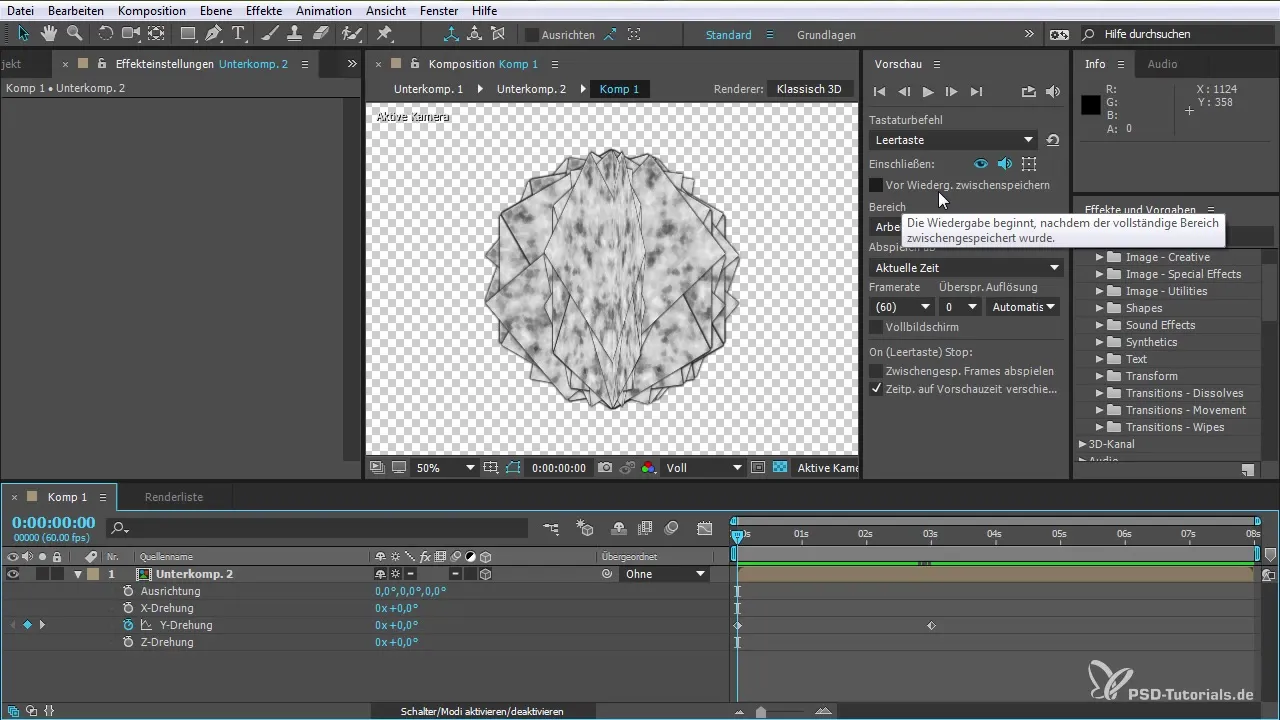
Wenn du während der Arbeit etwas an der Animation veränderst, aktualisiert After Effects den freigegebenen Speicher in Echtzeit. Diese Funktion sorgt dafür, dass Farben und Animationen, die du anpasst, sofort sichtbar werden.
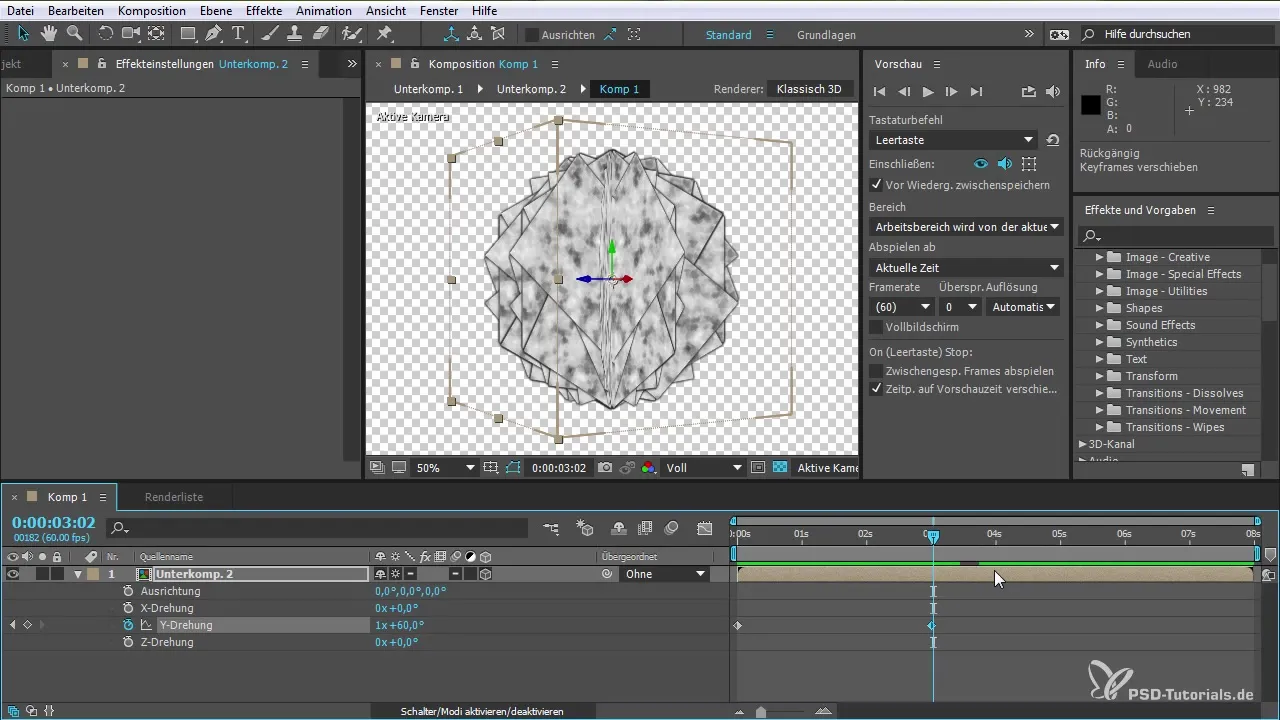
Zukünftige Anpassungen und Renderarten
Mit den neuen Möglichkeiten, die Speicherkapazität zu verwalten, hast du die Gewissheit, dass das Programm keine vorherigen Frame-Daten ohne Notwendigkeit entfernt. Wenn eines deiner Projekte abgeschlossen ist und du zu einem späteren Zeitpunkt an die Arbeit zurückkehrst, bleibt der bereits bearbeitete Bereich erhalten.
Um dies zu optimieren, sieh dir an, wie After Effects deine Arbeit hinter den Kulissen speichert und einstellt, sodass nur die maximal benötigte Menge an Arbeitsspeicher verwendet wird.
Zusammenfassung – Neues Caching-Verhalten in After Effects CC 2015.1
Das Update zu After Effects CC 2015.1 bringt dir zahlreiche Verbesserungen in der Handhabung und im Rendering. Das neue Caching-Verhalten ermöglicht es dir, deine Kompositionen effektiver zu verwalten, was letztendlich deine Kreativität und Effizienz fördert. Durch das verbesserte Speicher-Management kannst du deine Projekte mit mehr Leichtigkeit ausführen, während du gleichzeitig die volle Leistung deiner Hardware nutzt.
Häufig gestellte Fragen
Was hat sich mit dem Update in After Effects geändert?Mit dem Update wurden das Caching-Verhalten sowie die Vorschau und Speicherverwaltung optimiert.
Wie kann ich die Speichereinstellungen in After Effects anpassen?Du kannst die Speichereinstellungen unter „Bearbeiten“ und dann „Voreinstellungen“ anpassen.
Wie funktioniert die adaptive Lösung bei der Vorschau?Die adaptive Lösung aktiviert sich automatisch, wenn du über bestimmte Bereiche der Komposition fährst.
Bleibt meine Arbeit erhalten, wenn ich an einer Komposition weiterarbeite?Ja, das überarbeitete Caching sorgt dafür, dass deine bisherigen Frames nicht einfach gelöscht werden.
Muss ich mehr Arbeitsspeicher für After Effects verfügbar haben?Ja, mehr Arbeitsspeicher ermöglicht dir flüssigeres Arbeiten und weniger Einschränkungen bei der Vorschau.


